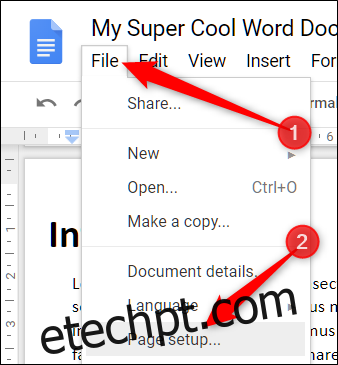Na maioria das vezes, faz sentido usar a orientação retrato para as páginas do documento. Ocasionalmente, como quando você tem uma mesa grande que requer aquele pedaço extra de espaço horizontal, você pode precisar mudar para a orientação paisagem. Veja como fazer isso no Google Docs.
Infelizmente, o Google Docs só permite que você altere a orientação da página de um documento inteiro, não apenas de partes dele. Se você está vindo de algo como o Word, que permite orientar diferentes seções de maneiras diferentes, você terá que se acostumar com essa limitação. Portanto, você não conseguirá inserir uma única página de paisagem em um documento orientado para retrato, algo que seria muito útil.
Ainda assim, poder alterar a orientação de todo o seu documento pode certamente ser útil em algumas situações.
Como alterar a orientação da página no Google Docs
Abra o menu “Arquivo” e clique em “Configurar página” para abrir a janela Configurar página.

Na parte superior desta janela, na seção “Orientação”, você pode alternar seu documento entre retrato e paisagem. Faça sua escolha e clique em “OK” para aplicar sua seleção.
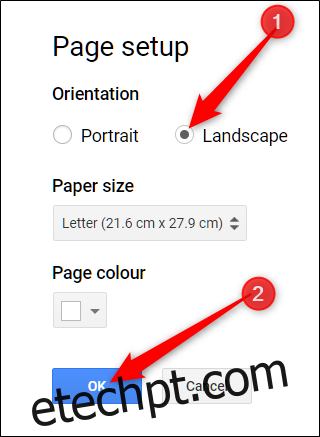
Se você deseja definir paisagem como a orientação padrão da página sempre que abrir o Google Docs, clique no botão “Definir como padrão” antes de clicar em “OK”. Na próxima vez que você abrir um novo documento, ele estará em qualquer orientação padrão definida.
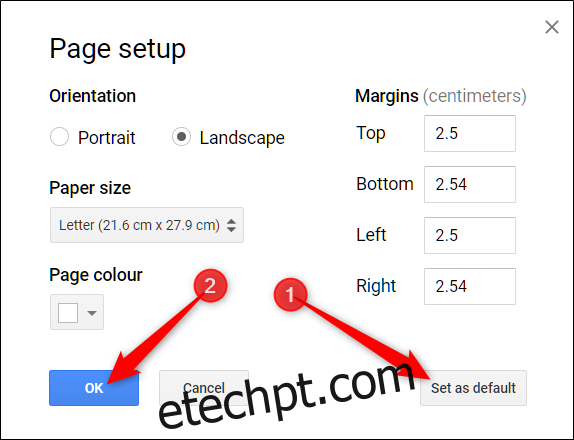
Nota: Embora o modo paisagem possa fazer com que a maior parte do seu documento tenha uma ótima aparência, ele tem um efeito colateral peculiar de reordenar e reformatar imagens e outras mídias que podem ter ficado ótimas no layout de retrato. Certifique-se de que tudo está em ordem antes de enviá-lo para qualquer pessoa para aprovação.
Isso é tudo que há para fazer. Depois que a janela é fechada, o documento é imediatamente virado de lado para o layout de página paisagem, dando às suas tabelas, texto e imagens espaço para esticar na página.